Escolha dos leitores
Artigos populares
Cada módulo de computador necessita de um software especial - um driver que interage com o sistema operacional e ajuda a identificar o equipamento, além de indicar como trabalhar com ele. Ao instalar o driver para Intel HD Graphics, os usuários geralmente encontram o erro - “ Este sistema não satisfaz requisitos mínimos " O que é isso e por que o problema ocorre, leia sobre isso posteriormente neste artigo.
Na verdade, o problema pode ser causado por vários motivos.
Mas na maioria das vezes:
Existem vários outros motivos pelos quais você pode encontrar a mensagem “Este sistema não satisfaz requisitos do sistema" Antes de tentar qualquer método de solução de problemas, tente fechar todas as janelas e programas e reiniciar o computador. Uma vez ativado, tente instalar o driver Intel HD Graphics novamente.
Ao procurar e baixar um driver de placa de vídeo em sites oficiais, você deve ser extremamente cuidadoso. Os drivers geralmente são fornecidos para todos os sistemas operacionais e bitmaps para você escolher. Isso significa que se você tiver o Windows 7 x64 instalado, ao baixar o pacote do programa você precisará especificá-lo e também indicar a profundidade de bits do sistema operacional - 64 bits. Se você baixar um driver para x32, provavelmente receberá o erro já familiar.
Para descobrir a versão do sistema operacional e sua profundidade de bits:
 Janela do Windows para determinar a versão e profundidade de bits do sistema
Janela do Windows para determinar a versão e profundidade de bits do sistema Se você receber uma mensagem ao tentar instalar um driver informando que seu sistema não atende aos requisitos mínimos de Intel HD Graphics, os arquivos do driver podem estar corrompidos. Nesse caso, não há mais nada a fazer a não ser procurar outra fonte de download. Mas antes disso você precisa verificar disco rígido em busca de erros, bem como baixar e instalar o arquivador 7-ZIP.
Procedimento:

O arquivador é necessário para abrir os arquivos do pacote de instalação do driver. Se o arquivador não estiver instalado no sistema, o programa de instalação não será capaz de completar sua tarefa - instalar o software. Existe grande número formatos de arquivo. Um arquivador pode já estar instalado no sistema, mas não suporta o formato necessário. 7-ZIP pode abrir quase qualquer formato.
Se um erro com Intel HD Graphics sobre os requisitos do sistema aparecer no Windows licenciado, você pode estar tentando instalar uma versão pirata ou modificada do driver.
Neste caso, tente o seguinte:

Assim, deixaremos que o sistema de licenciamento encontre sozinho o driver necessário. Após instalá-lo, reinicie o seu computador.
Um erro com Intel HD Graphics pode ocorrer após uma tentativa de fazer overclock na placa de vídeo ou aumentar seus parâmetros. Para corrigir isso, tente retornar todos os parâmetros alterados às suas posições originais.
Às vezes o sistema não encontra a placa de vídeo integrada (embutida) e o usuário tem que especificar Configurações do BIOS ela sozinha. Às vezes, isso pode resolver um problema de requisitos do sistema.
Procedimento:

Saímos do BIOS e tentamos instalar o driver da placa de vídeo novamente. Se você vir novamente um erro indicando que o sistema não atende aos requisitos mínimos para uma placa de vídeo Intel HD Graphics, verifique se há vírus em seu sistema executando o método de verificação completa.
A Microsoft continua a esforçar-se para encantar, surpreender e chocar os seus utilizadores. Outro dia, um colega me abordou com o seguinte problema: comprou e montou um novo PC baseado em um novo processador Intel Core i3 7100. Ligado computador montado foi instalado com sucesso Imagem do Windows 7. Mas depois de algum tempo, depois que o Windows 7 baixou e instalou todas as atualizações via Windows Update, o sistema parou de receber novas atualizações com o seguinte erro:
Seu PC usa um processador projetado para a versão mais recente do Windows. Como o processador não é compatível com a versão do Windows que você está usando atualmente, seu sistema perderá atualizações de segurança importantes.
Seu processador não suporta esta versão Windows, você não poderá receber atualizações.
Ao tentar buscar uma atualização através do Windows Update, aparece o seguinte erro:
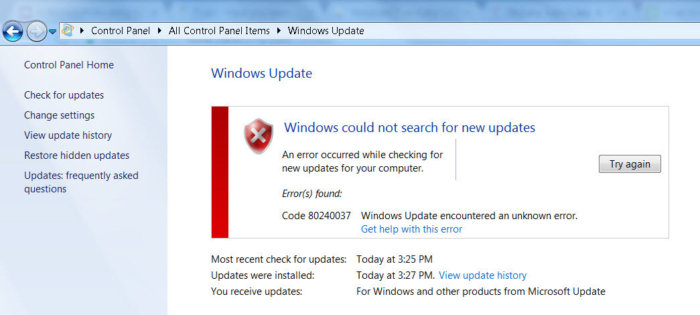 O fato é que a Microsoft anunciou no ano passado que todos os proprietários dos processadores mais recentes deveriam usar apenas a versão mais recente da plataforma cliente - Windows 10. Para versões mais antigas do Windows, serão criadas restrições ao uso desses modelos de processador.
O fato é que a Microsoft anunciou no ano passado que todos os proprietários dos processadores mais recentes deveriam usar apenas a versão mais recente da plataforma cliente - Windows 10. Para versões mais antigas do Windows, serão criadas restrições ao uso desses modelos de processador.
As restrições se aplicam às seguintes gerações de processadores:
Em abril de 2017, a MSFT lançou patches especiais para versões anteriores SO
A descrição dos patches indica a aparência da funcionalidade para determinar a geração do processador e hardware suportado ao procurar atualizações através do Windows Update.
Detecção habilitada de geração de processador e suporte de hardware quando o PC tenta verificar ou baixar atualizações por meio do Windows Update.
Assim, após a instalação dessas atualizações, o sistema começa a bloquear o download de novas atualizações (inclusive para MS Office) e drivers em versões mais antigas do sistema operacional com um erro 80240037 , forçando assim os usuários a mudar para o Windows 10/Windows Server 2016. Assim, todos os sistemas antigos com hardware novo param de receber atualizações de segurança e ficam vulneráveis. Parece chantagem...
Claro, excluir essas atualizações (wusa.exe /quiet /uninstall /kb:4012218 /promptrestart ou wusa.exe /quiet /uninstall /kb:4012219 /promptrestart) e bloquear sua instalação ajudará temporariamente, mas com um alto grau de probabilidade eles chegarão no próximo mês na atualização Monthly Rollup (como parte do novo conceito do modelo de atualização cumulativa).
Ao tentar instalar atualizações no Windows 7, pode aparecer um erro: Seu computador está equipado com um processador projetado para versão mais recente Windows. Se quiser continuar recebendo atualizações, você deve linha de comando remova as seguintes atualizações:
Nos fóruns eles escrevem isso este erro Atualize 4012218 respostas, mas eu não tinha. E excluir o número 4019264 ajudou.
Se você encontrou alguma outra atualização que leve aos problemas descritos, informe-nos nos comentários.
Em alguns casos de janelas para de atualizar e ao tentar instalar atualizações mesmo manualmente dá vários erros de instalação. Quando tento desinstalar as atualizações acima, diz que não há erros.
Nesse caso
Isso pode ser tratado com um arquivo corporal que corrige a verificação da CPU: https://github.com/zeffy/kb4012218-19
Como os arquivos do MS Update são corrigidos, esse patcher deverá ser executado após cada atualização cumulativa (já que, no mínimo, as somas de verificação são verificadas e, às vezes, os próprios arquivos são atualizados).
Existe uma solução alternativa não oficial para limpar a mensagem “Hardware não suportado” e restaurar a capacidade de receber e instalar atualizações de segurança em computadores Windows 7 e 8.1 com Intel Kaby Lake, AMD Ryzen e outras CPUs não suportadas.

Existe uma versão do Wufuc para sistemas x86 e x64.
Segundo informações do Zeffy, a função de detecção do tipo de processador e bloqueio de atualizações está na biblioteca wuaueng.dll. O patch Wufuc originalmente substituiu este arquivo, mas porque esta decisão instável contra a atualização do arquivo com o próximo Windows Update; nas versões subsequentes do Wufuc, a lógica do patch foi alterada.
Agora, a substituição real do arquivo wuaueng.dll não é executada. O instalador wufuc_setup_x64.msi registra um novo trabalho do agendador que inicia o wufuc quando o computador é inicializado. wufuc então se injeta em processo de serviço host ou serviço wuauserv e intercepta a chamada para as funções IsDeviceServiceable e IsCPUSupported, modificando a resposta retornada.

Assim, o patch wufuc desativa a mensagem “Hardware não suportado” no Windows Update e permite que você continue instalando atualizações nos sistemas Windows 7 e 8.1.
Abaixo estão vários motivos que podem impedir você de encontrar ou instale o aplicativo da Windows Store:
Se depois de verificar todos os itens acima possíveis razões Você não pode encontrar ou instalar aplicativos, tente limpá-lo no seu computador Cache da Windows Store.
Observação: a Windows Store será aberta após a limpeza do cache.
Como resolver o erro que aparece durante a instalação de drivers para gráficos Intel HD - “Este sistema não atende aos requisitos mínimos”?
Uma mensagem de erro com o texto “Este sistema não atende aos requisitos mínimos para Intel HD Graphics” aparece quando o usuário tenta instalar drivers em seu computador integrado. Processador Intel placa de vídeo. O problema costuma estar claramente definido e para resolvê-lo vale a pena identificar a causa específica.
Na maioria das vezes, o sistema “jura” nos seguintes casos:
Se um desses casos descreve exatamente a situação, a solução para o problema pode ser encontrada abaixo.
Se os drivers foram baixados de um recurso de terceiros, o risco de ocorrer um erro é muito alto: o fato é que tais produtos costumam ser afixados com uma assinatura digital, cuja conformidade é monitorada. Portanto, o sistema não permite a passagem desse software. Tratamento - remover programa de terceiros e baixar arquivos necessários. Normalmente, esses dados são armazenados por muitos anos após a emissão do cartão.
Essa opção geralmente surge por dois motivos – ignorância ou desatenção. Para o primeiro, brevemente: o Windows pode ter profundidade de bits x64 e x32 (pode ser designado como x86).
Descobrir o parâmetro é simples:

Determine qual Windows está instalado em 32 ou 64 bits
Depois de fazer isso, acesse e baixe o driver para o seu sistema operacional.

Baixe o driver gráfico Intel HD do site oficial, indicando o modelo do processador e a versão do sistema operacional
Solução DriverPack é uma seleção online de drivers comprovados de sites oficiais. Tudo que você precisa fazer é baixar o arquivo de trabalho e executá-lo. A seguir, ele identificará seus dispositivos e selecionará os drivers necessários para eles.

Baixe a solução DriverPack
Para instalar apenas o driver Intel HD Graphics, na janela DriverPack Solution na parte inferior, clique em “Modo Especialista” e marque a caixa apenas para o driver Intel HD Graphics.

Mudar para o modo especialista

Verifique o driver gráfico Intel HD e instale-o
Se tudo isso não ajudar, é possível:
Essas dicas ajudarão a maioria dos usuários. Se não tiver êxito, você pode entrar em contato com o suporte técnico da Intel.
Infelizmente, problemas de driver acontecem em versões diferentes Sistema operacional Windows e por vários motivos. Os usuários veem periodicamente o erro “Este sistema não atende aos requisitos mínimos para Intel HD Graphics”. Isso acontece durante a fase de instalação do software em laptops onde a placa de vídeo está embutida no processador do dispositivo.
As razões para este problema podem ser diferentes. Vejamos os mais comuns:
Erro ao instalar o driver em ultimamente aparece no Windows 10. Freqüentemente, os desenvolvedores da Microsoft fazem algumas alterações em suas atualizações que se esquecem de coordenar com os desenvolvedores dos módulos do computador e programas. Como resultado, os usuários sofrem. Também examinaremos esse caso posteriormente neste artigo.
Precisamos falar sobre um utilitário que está disponível em várias versões do Windows. Ela é capaz de encontrar sozinha drivers necessários seus dispositivos e até mesmo instalá-los. Você pode confiar nele, pois verifica apenas fontes oficiais e verificadas.
Para executar o utilitário em qualquer versão do sistema operacional:

Depois de instalado o software, basta ajustar a imagem. Em alguns casos, o sistema também faz isso sozinho.
Se, após ter optado pela busca automática dos drivers, o sistema exibir uma mensagem informando que eles não foram encontrados, só poderemos fazer a busca manualmente. Mas é muito importante procurar drivers apenas em sites oficiais. Como existem apenas 2 fabricantes de adaptadores de vídeo, você só precisa pesquisar em dois sites.
Ao mesmo tempo, ao baixar um driver do site oficial, os usuários cometem erros na escolha da profundidade de bits do arquivo.
 Selecionando a profundidade de bits do driver na inicialização
Selecionando a profundidade de bits do driver na inicialização Para fazer a escolha certa, você precisa saber qual sistema está instalado no computador. Pressione WIN+PAUSE simultaneamente e preste atenção ao item “Tipo de sistema”. A profundidade de bits do sistema operacional será indicada aqui.
 Tamanho de bits do sistema operacional
Tamanho de bits do sistema operacional Ao ver uma mensagem informando que o sistema não atende aos requisitos mínimos deste software, isso pode indicar um vírus no seu computador. Tente verificar seu PC usando antivírus adicional ou utilitários especiais. Excelentes antivírus são o Microsoft Safety Scanner e o Dr.WEB CureIt!. Tudo que você precisa é baixar e executar um dos utilitários.
Utilitários antivírus e software antivírus adicionais podem encontrar vírus em arquivos de jogos ou até mesmo em programas em que você confia. Mas você não deve ignorar essas descobertas, porque sabe-se que os vírus podem se disfarçar como outros arquivos ou processos. Portanto, tudo o que o software antivírus encontrar deve ser removido do computador. Em qualquer caso, você pode instalar o programa ou jogo novamente após a instalação bem-sucedida do driver.
Às vezes, ao baixar drivers, sua conexão com a Internet pode falhar. Os arquivos podem simplesmente não ser baixados. Você precisa remover este driver e baixar novo pacote do site do desenvolvedor da placa de vídeo. Mas, ao mesmo tempo, tente garantir uma conexão ininterrupta para evitar erros durante a instalação.
Nos sistemas operacionais Windows 10, o erro “Este sistema não atende aos requisitos mínimos para Intel HD Graphics” pode ocorrer devido a um recurso deste sistema operacional, verifique assinaturas digitais todos os drivers de dispositivos. Pode aparecer mesmo que o driver tenha sido retirado de fontes oficiais. Esta é uma falha da Microsoft, que prometem corrigir em breve. Precisamos desabilitar a verificação de assinatura do sistema. Para isso, existem utilitários especiais que desativam a verificação. Mas a desvantagem é que, enquanto estiverem no sistema, o Windows não verificará as assinaturas dos drivers. Mas se você removê-lo, o erro aparecerá novamente.
Podemos fazer isso de outra maneira. Precisamos abrir o editor políticas de grupo. Este método só é eficaz para Windows Profissão. Nas demais edições não será possível solucionar o erro por este método.

Após essas configurações, o erro não deverá mais aparecer no seu caso. Verifique você mesmo se ele aparece novamente.
Se os métodos descritos acima não ajudarem você, acesse o site do desenvolvedor do adaptador de vídeo. Aqui você precisa encontrar uma seção de ajuda onde possa determinar a compatibilidade da sua placa de vídeo e do sistema operacional instalado. Se o erro “Este sistema não atende aos requisitos mínimos para Intel HD Graphics” aparecer em seu laptop, é melhor encontrar o driver para sua placa de vídeo no site oficial do desenvolvedor do seu dispositivo. Mas tenha cuidado. Ao baixar drivers para o seu dispositivo, preste sempre atenção ao número de bits do software para evitar erros de instalação. Para você, essa opção é ainda mais prioritária que o site oficial da placa de vídeo.
Se possível, entre em contato normalmente com a loja onde você comprou o dispositivo, eles ajudam ativamente os usuários a resolver problemas; nível do programa. Outro motivo para falha na instalação do software para seu adaptador de vídeo pode ser uma alteração na configuração do sistema para overclock. Se você tentou maximizar as configurações do seu computador, será necessário redefini-las para o valor original.
O sistema gera um erro na fase de comparação dos dados do driver e dos parâmetros da placa de vídeo. Se forem superiores aos escritos no manual, você verá um erro na tela - o sistema não atende aos requisitos mínimos Dispositivos Intel Gráficos HD. Você pode diminuir os parâmetros através do mesmo software através do qual os aumentou.
| Artigos relacionados: | |
|
Instruções para instalar e usar o disco Yandex e o programa de bônus para capturas de tela
Como instalar o disco Yandex e para que serve? Cada vez mais pessoas com... USB: tipos de conectores e cabos para smartphone
Olá, queridos leitores! Muitas pessoas muitas vezes têm um problema: não... O que significa que este tipo de comunicação não está disponível para assinantes do MTS? Por que eles não conseguem, mas eu consigo?
Toda pessoa já experimentou o fato de que ao ligar para alguém ouviu um robô:... | |